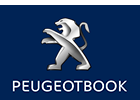Сістэма заснавана на выкарыстанні картаграфічнай базы даных і сістэмы глабальнай спадарожнікавай навігацыі (GPS), якая дазваляе вызначаць месца знаходжання аўтамабіля з дапамогай сістэмы спадарожнікаў.
Бартавая навігацыйная сістэма складаецца з наступных элементаў:
- пульта дыстанцыйнага кіравання;
- дысплея;
- кампутара;
- кнопкі паўторнага выкліку апошняга гукавога паведамлення;
- кампакт-дыска;
- шматфункцыянальнай антэны.

Мал. 1.23. Пульт дыстанцыйнага кіравання
Пульт дыстанцыйнага кіравання (мал. 1.23) пры кірунку на экран дысплея дазваляе абраць інфармацыю, якая змяшчаецца на ім у розных меню.
Стрэлкі кнопкавага перамыкача дазваляюць перамяшчацца па экране і выбіраць неабходную функцыю.
Пры працы экрана ў рэжыме прыёму стрэлкі уверх і ўніз дазваляюць рэгуляваць яркасць свячэння экрана. Стрэлкі "налева" і "направа" ў рэжыме навядзення дазваляюць вывесці на дысплей поўнае найменне вуліцы, калі яно не змяшчаецца на экране.
Кнопка menu дазваляе атрымаць доступ да галоўнага меню. Ёю можна карыстацца ў любы момант.
Кнопка esc пры кароткачасовым націску дазваляе выйсці з бягучай функцыі і вярнуцца да папярэдняга экрана. Пры працяглым яе націску (больш 2 з) адбываецца вяртанне да экрана рэжыму прыёму.
Кнопка mod дазваляе пераключаць рэжымы. Пры яе кароткачасовым націску адбываецца пераключэнне паміж рэжымамі ўводу даты, навігацыі і прыёму радыёсігналу.
Кнопка val пацвярджае выбраную функцыю.
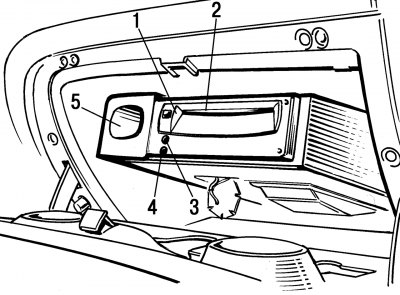
Мал. 1.26. Кампутар: 1 - кнопка вымання кампакт-дыска; 2 - гняздо ўстаноўкі кампакт-дыска; 3 — індыкатар "ON" ("Уключана"); 4 - індыкатар "CD" (кампакт-дыск); 5 - ніша для захоўвання пульта дыстанцыйнага кіравання
Сілкаванне пульта дыстанцыйнага кіравання ажыццяўляецца ад двух элементаў (1,5 У) тыпу LR03. Месца захоўвання пульта - ніша рэчавай скрыні (гл. Мал. 1.26).
Кампакт-дыск змяшчае картаграфічныя дадзеныя і ўсталёўваецца ў кампутар этыкеткай уверх.
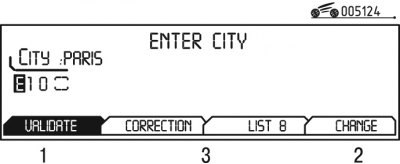
Мал. 1.24. Выбар функцыі на дысплеі
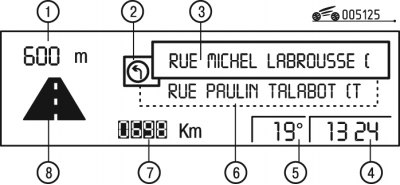
Мал. 1.25. Пошук маршруту на дысплеі: 1 - адлегласць да бліжэйшага манеўру; 2 - бліжэйшы манеўр, які неабходна выканаць; 3 - найменне вуліцы руху пасля манеўру; 4 - бягучы час; 5 - тэмпература вонкавага паветра; 6 - найменне вуліцы бягучага працэсу руху; 7 — адлегласць да пункта прызначэння; 8 - манеўр, які неабходна выканаць
Малюнак дысплея навігацыйнай сістэмы паказана на мал. 1.24 і 1.25.
Пры працы з рознымі меню функцыі, якія з'яўляюцца ў ніжняй частцы экрана (мал. 1.24), могуць мець рознае значэнне:
- 1 - абраная функцыя;
- 2 - функцыя, якая недаступная ў дадзенай сітуацыі;
- 3 - функцыі, якія даступныя.
Опцыя List («Спіс») дазваляе запамінаць да 80 адрасоў.
Дысплей 10 (гл. мал. 1.11) бартавога кампутара выведзены на панэль прыбораў салона. Сам кампутар размешчаны ў рэчавай скрыні (мал. 1.26).
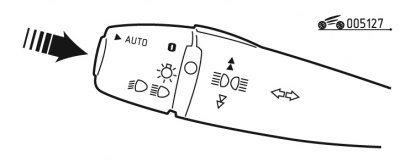
Мал. 1.27. Выклік апошняга гукавога паведамлення
Кампутар працуе толькі пры ўключаным запальванні. Пры ўключэнні запальвання (ключ запальвання ў становішчы «А») і націску кнопкі (стрэлка, мал. 1.27) адбываецца паўторная выснова апошняга галасавога паведамлення.
Галоўнае меню. Для выхаду ў галоўнае меню уключыце запальванне (становішча "А") і націсніце кнопку Menu ("Меню").
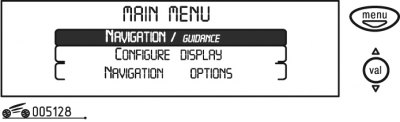
Мал. 1.28. Выбар функцыі Navigator/ Guidance
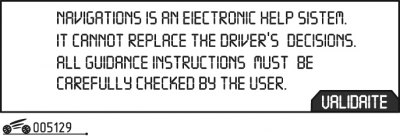
Мал. 1.29. Рэжым Navigator
Абярыце патрэбную функцыю (Navigator / Guidance - «Навігацыя / пошук маршруту») з дапамогай стрэлак кірунку пошуку на пульце кіравання, а затым пацвердзіце правільнасць выбару націскам кнопкі val (мал. 1.28).
Пасля выбару меню Navigator/ Guidance дысплей пераходзіць у рэжым навігацыі (мал. 1.29).

Мал. 1.30. Меню Navigator/ Guidance
Для пераходу да наступнага экрана націсніце кнопку Val - адкрыецца меню Navigator / Guidance (мал. 1.30), якое прапануе розныя функцыі для ўключэння навядзення:
- увядзіце адрас новага пункта прызначэння (Enter new destination);
- абярыце месца аказання паслуг у дадзеным горадзе (вакзал, гатэль, аэрапорт і г.д.) — Select a service;
- абярыце адрас, які захоўваецца ў памяці (Select destination from memory);
- адновіце пошук маршруту (Resume guidance), калі ён быў перапынены;
- перапыніце пошук маршруту (Stop guidance).
Заўвага. Праца радыёпрымача часова спыняецца, калі сістэма знаходзіцца ў рэжыме навядзення.
Увод новага пункта прызначэння. Увод новага пункта прызначэння праводзіце ў наступным парадку:
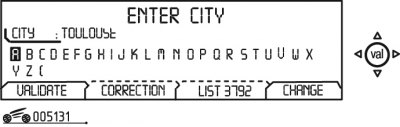
Мал. 1.31. Устаноўлены пункт прызначэння
1) абярыце рэжым Enter new destination — на экране высвечваецца апошняя ўведзеная назва горада (мал. 1.31);
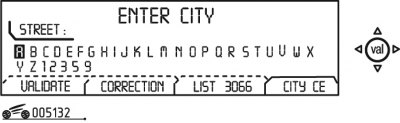
Мал. 1.32. Увод пункта прызначэння
2) для ўводу назвы новага горада напішыце яго найменне, выбіраючы літары з алфавіту пры дапамозе стрэлак напрамку пошуку і пацвярджаючы кожную выбраную літару націскам кнопкі Val. У выпадку памылкі выкарыстоўвайце функцыю Correсt («Выправіць») для сцірання апошняй уведзенай літары (мал. 1.32);
3) функцыя List («Спіс») па меры ўводу назвы будзе паказваць колькасць гарадоў, назва якіх пачынаецца з уведзеных літар. Калі спіс скароціцца да пяці найменняў, гэтыя гарады аўтаматычна будуць выведзены на экран дысплея. Абярыце патрэбны горад і пацвердзіце націскам кнопкі Val;
4) функцыя Change («Змяніць») дазваляе цалкам сцерці набраную назву горада;
5) пасля адлюстравання на экране поўнай назвы горада абярыце функцыю Validate («Пацвердзіць») і націсніце кнопку Val;
Заўвага. У працэсе набору назвы горада, пасля кожнай правільна набранай літары будуць з'яўляцца толькі тыя літары, якія ёсць у назве існуючых гарадоў.
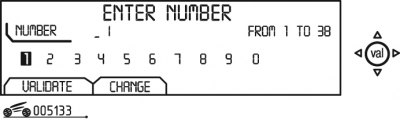
Мал. 1.33. Увод нумара трасы
6) увядзіце нумар аўтатрасы, для чаго абярыце функцыю Validate («Пацвердзіць»), і націсніце кнопку Val (мал. 1.33);
Заўвага. Пошук маршруту можна весці аўтаматычна - пасля набору горада націснуць функцыю Town center («Цэнтр горада»).
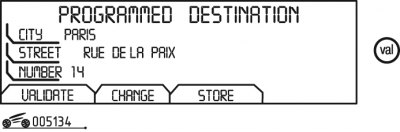
Мал. 1.34. Адрас пункта прызначэння
7) на экране дысплея з'яўляецца поўны адрас пункта прызначэння (мал. 1.34);
8) абярыце функцыю Validate («Пацвердзіць») і націсніце кнопку Val. На экране адлюстроўваецца найменне ўведзенага пункта прызначэння;
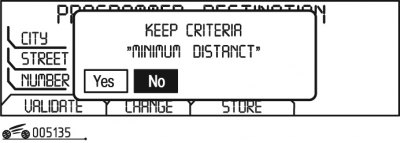
Мал. 1.35. Увод у сістэму ўказанні аб пошуку маршруту
9) працэс пошуку маршруту пачынаецца аўтаматычна, калі на працягу 5 с не будзе націснутая кнопка No («Не») (мал. 1.35). Для адмены каманды пошуку маршруту абярыце функцыю Yes («Так») і націсніце кнопку Val;
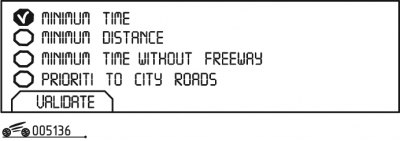
Мал. 1.36. Спіс крытэрыяў
10) у працэсе ўводу пункта прызначэння на экране дысплея з'яўляецца спіс крытэрыяў (мал. 1.36);
11) абярыце адзін з крытэрыяў, прыведзеных у спісе, усталяваўшы «галачку» і націснуўшы кнопку Val. Пасля з'яўлення «галачкі» абярыце функцыю Validate («Пацвердзіць») і націсніце кнопку Val;
12) сістэма завяршае ўвод новага пункта прызначэння ў адпаведнасці з зададзенымі параметрамі.
Пошук месцаў аказання розных паслуг. Пошук праводзіце ў наступным парадку:
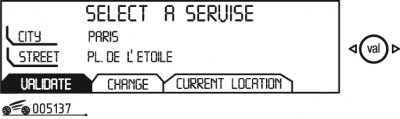
Мал. 1.37. Выбар месца аказання паслуг
1) абярыце рэжым Select a service — на экране высвечваецца апошняя ўведзеная назва горада (мал. 1.37);
2) укажыце назву месца, у якім неабходна атрымаць паслугу; для гэтага існуе тры варыянты:
- абраць апошні набраны адрас з дапамогай функцыі Validate («Пацвердзіць»);
- набраць найменне новага горада (населенага пункта) прызначэння, затым назву вуліцы ці абраць функцыю Town center («Цэнтр горада»), для чаго неабходна абраць функцыю Change («Змяніць»);
- выкарыстоўваць месца, дзе знаходзіцца аўтамабіль у цяперашні час, абраўшы функцыю Current location («Месца знаходжання»);
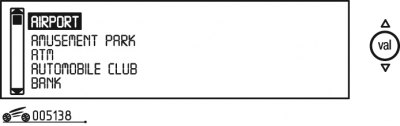
Мал. 1.38. Аказаныя паслугі
3) пасля пацверджання правільнасці адраса абярыце месца аказання паслугі з дапамогай стрэлак напрамку пошуку на пульце (мал. 1.38) і пацвердзіце націскам кнопкі Val. Курсор у левай частцы экрана пакажа, дзе спісу вы знаходзіцеся;
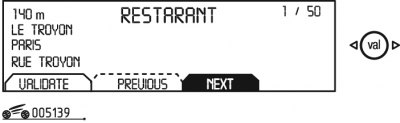
Мал. 1.39. Пункт аказання паслуг
4) на экране дысплея з'явіцца адрас месца атрымання паслугі. Калі існуе некалькі месцаў (не больш за 50) атрымання дадзенай паслугі ў радыусе прыкладна 50 км, тое гэта пацвярджаецца лічбай у правай верхняй частцы экрана (мал. 1.39);
5) з дапамогай функцыі Next («Наступны») або Previous («Папярэдні») можна прагледзець прапанаваны спіс;
6) пасля таго як на экране будзе выведзены адрас, які задавальняе, абярыце функцыю Validate («Пацвердзіць») і націсніце кнопку Val;
7) бартавая навігацыйная сістэма пачынае працу, вынікаючы ўведзеным указанням.
Занясенне новага адрасу ў спіс. Увод новага адрасу ў спіс праводзіце ў наступным парадку:
1) абярыце рэжым Select destination from memory, на экране дысплея ў галоўным меню (гл. мал. 1.30) высвечваецца апошняя ўведзеная назва горада (гл. мал. 1.31);
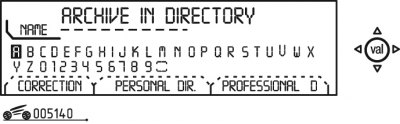
Мал. 1.40. Занясенне новага адрасу
2) увядзіце назву новага пункта прызначэння (мал. 1.40) і абярыце функцыю Store («Занесці ў памяць») (гл. мал. 1.33);
3) абярыце загаловак для запісу адрасы. Калі загаловак для запісу адрасу ўжо існуе з якім-небудзь іншым адрасам, то можна замяніць стары адрас на новы;
4) абярыце Personal dir. ("Асабісты спіс") або Professional dir. («Прафесійны спіс»), а затым націсніце кнопку Val;
5) пасля гэтага адрас будзе занесены ў памяць у выбраны спіс (да 100 адрасоў).
Выбар адраса са спісу. Пошук адраса праводзіце ў наступным парадку:
1) абярыце рэжым Select destination from memory, на экране дысплея ў галоўным меню (гл. мал. 1.30) высвечваецца Personal dir. ("Асабісты спіс") або Professional dir. («Прафесійны спіс»);
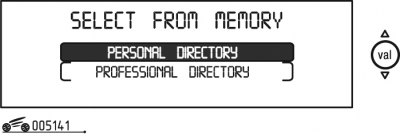
Мал. 1.41. Спіс адрасоў
2) абярыце неабходны спіс (мал. 1.41) і націсніце кнопку Val;
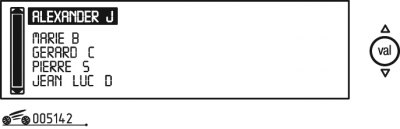
Мал. 1.42. Адрасы абанентаў
3) на экране адлюструецца канкрэтны спіс адрасоў абанентаў (мал. 1.42), уведзеных у памяць. Курсор у левай частцы экрана падкажа, у якой частцы спісу вы знаходзіцеся;
4) абярыце адрасат і націсніце кнопку Val, на экран будзе выведзены поўны адрас;
5) абярыце функцыю Validate («Пацвердзіць») і націсніце кнопку Val;
6) бартавая навігацыйная сістэма пачынае працаваць па пракладцы маршруту руху паводле атрыманых дадзеных.
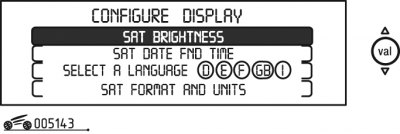
Мал. 1.43. Меню Configure display («Канфігурацыя дысплея»)
Канфігурацыя дысплея. Апроч галоўнага меню, ёсць таксама меню Configure display («Канфігурацыя дысплея») (мал. 1.43), якое дазваляе праводзіць наступныя дзеянні:
- рэгуляваць яркасць экрана;
- усталёўваць дату і час;
- выбіраць мову вываду паведамленняў на экран і гукавога паведамлення;
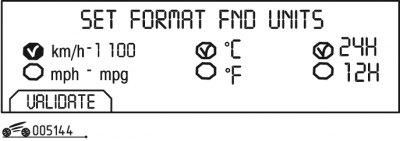
Мал. 1.44. Фарматы і адзінкі вымярэння
- - усталёўваць фарматы і адзінкі вымярэння (мал. 1.44).
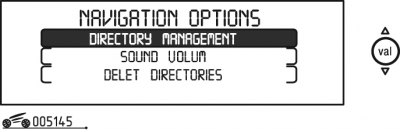
Мал. 1.45. Меню Navigator options ("Дадатковыя магчымасці навігацыі")
Дадатковыя магчымасці навігацыі. Пры пераходзе з галоўнага меню ў меню Navigator options ("Дадатковыя магчымасці навігацыі") (мал. 1.45) можна выконваць наступнае:
- заносіць новыя дадзеныя ў абодва спісы;
- рэгуляваць узровень гучнасці сінтэзатара прамовы;
- сціраць дадзеныя з абодвух спісаў.
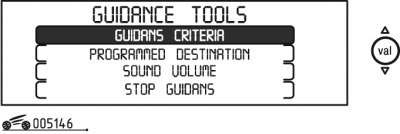
Мал. 1.46. Меню Guidance tools ("Сродкі пошуку маршруту")
Сродкі пошуку сак - шруту. Для атрымання доступу ў меню Guidance tools («Сродкі пошуку маршруту») (мал. 1.46) націсніце кнопку Val падчас працэсу навядзення.
Уваход у меню Guidance tools «Сродкі пошуку маршруту» дазваляе:
- 1) змяніць бягучы крытэрый пошуку маршруту - Guidance criteria;
- 2) вывесці на экран ці змяніць зададзены пункт прызначэння - Programmed destination;
- 3) рэгуляваць узровень гучнасці сінтэзатара прамовы - Sound volume;
- 4) спыніць бягучы працэс навядзення - Stop guidance.